هنگامی که می خواهید فقط از محتوای صوتی فایل های ویدئویی محلی خود استفاده کنید، منطقی است که ویدیو را به صدا تبدیل کنید تا مقداری فضای ذخیره سازی اضافی در رایانه شخصی یا مک شما ذخیره شود. علاوه بر این، هنگامی که می خواهید فایل های ویدیویی خود را در پخش کننده موسیقی خود که فقط از فایل های صوتی پشتیبانی می کند پخش کنید، تبدیل ویدیو به صدا نیز مورد نیاز است. در این مطلب از سلام دنیا درباره 10 مبدل ویدیو به صدا رایگان و نحوه تبدیل ویدیوهای یوتیوب به فرمت صوتی در مراحل ساده صحبت خواهیم کرد. با ما همراه باشید.
تبدیل فیلم به صدا
قسمت 1. 5 مبدل آنلاین رایگان ویدیو به صدا
اگر فضای زیادی برای دانلود هر نرم افزاری در رایانه شخصی/مک خود ندارید، تبدیل آنلاین ویدیو به صدا انتخاب عالی شما برای استخراج فایل های صوتی از ویدیوهایتان است. این برنامه آنلاین از پنجره های مرورگر کار می کند، از ویژگی های مناسب پشتیبانی می کند و استفاده رایگان است. اکنون، در مورد این ابزارهای آنلاین با رتبه برتر به ما اطلاع دهید.
حتما بخوانید: بهترین نرم افزار وب کم برای ویندوز
2. بهترین برنامه تبدیل فیلم به صدا آنلاین: online Audio converter
Online Audio Converter یک برنامه آنلاین رایگان است که فایل های صوتی را به راحتی تبدیل می کند. این برنامه از فرمت های مختلف ویدئویی برای تبدیل به MP3، WAV، FLAC، OGG، و M4R برای آهنگ زنگ آیفون و غیره پشتیبانی می کند. همچنین، تبدیل را به سرعت پردازش می کند و نیازی به نصب نرم افزار ندارید. این مبدل می تواند چندین فایل را به صورت دسته ای تبدیل کند. هیچ نگرانی وجود ندارد که کسی بتواند به داده های شما دسترسی داشته باشد زیرا فایل های شما پس از اتمام فرآیند به طور خودکار از سرور حذف می شوند.
مزایا:
- پشتیبانی از استخراج صدا از ویدیو.
- به ویرایش اطلاعات آهنگ اجازه می دهد.
- از کار در مرورگر پشتیبانی می کند.
معایب:
- بدون ویژگی های اضافی
- پشتیبانی از فرمت های محدود در مقایسه با ابزارهای حرفه ای.
دانلود برنامه online Audio converter
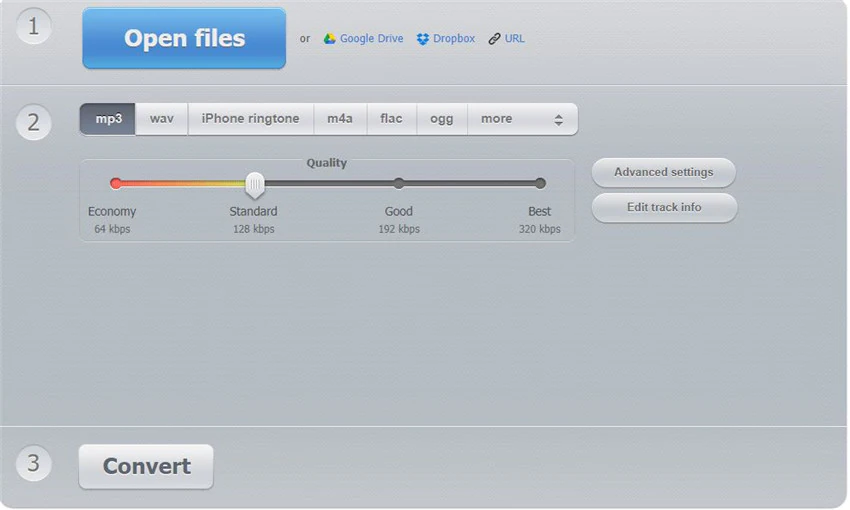
3. تبدیل آنلاین
با استفاده از این مبدل ویدئو به صدا، می توانید طیف وسیعی از فایل های ویدئویی را به MP3، AAC، FLAC و دیگر فرمت های صوتی پرکاربرد تبدیل کنید. فرآیند تبدیل ساده است که میتوانید فایلهای ویدیویی را از رایانه شخصی، Dropbox، Google Drive یا از طریق URL اضافه کنید. تحت تنظیمات اختیاری، نرخ بیت صدا، نرخ نمونه برداری و کانال های صوتی را می توان ویرایش کرد. همچنین گزینه ای برای برش قسمت های ناخواسته فایل صوتی وجود دارد. Online Convert همچنین به شما امکان میدهد فایل صوتی را عادی کنید و تنظیمات تبدیل را میتوان نامی گذاشت و برای استخراجهای بعدی ذخیره کرد. فایل تبدیل شده را می توان از رابط ابزار دانلود کرد.
مزایا:
- بدون نیاز به نصب نرم افزار یا ثبت نام
- به برش دادن فایل های صوتی اجازه می دهد
- اجازه می دهد تا پارامترهای فایل صوتی را در صورت نیاز تغییر دهید
معایب:
- بدون پردازش دسته ای
- فرمت های محدود برای خروجی
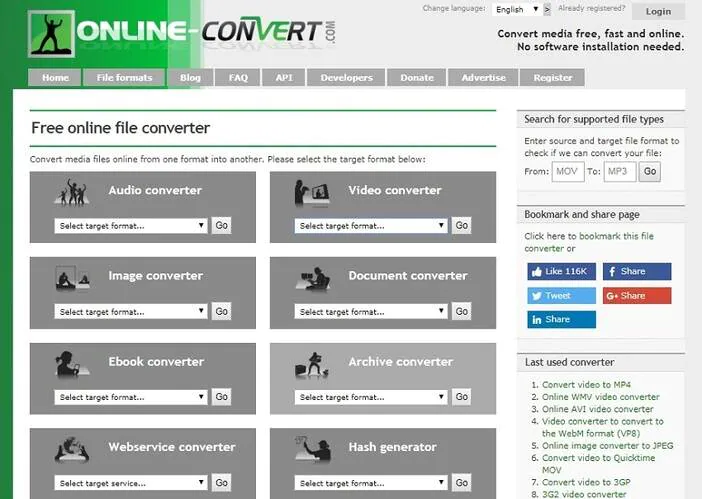
4.zamzar
وقتی صحبت از ابزارهای آنلاین می شود، Zamzar ابزار محبوبی است که از تبدیل بین مجموعه ای از انواع فایل ها و فرمت ها، از جمله ویدئو به صدا پشتیبانی می کند. همه فرمت های ویدیویی محبوب توسط این برنامه برای تبدیل با کیفیت مناسب پشتیبانی می شوند. فایل های ویدئویی اضافه شده را می توان به MP3، AAC، AIFF، FLAC و سایر فرمت های صوتی رایج استخراج کرد. رابط Zamzar اجازه می دهد تا فیلم های محلی یا URL آنها را اضافه کنید. کشیدن و رها کردن نیز در اینجا کار می کند. پیوند فایل های تبدیل شده به شناسه ایمیل ارائه شده ارسال می شود که از آنجا می توان آنها را دانلود کرد. رابط ابزار برای استفاده و درک ساده است. اگر به دنبال یک ابزار تبدیل اولیه بدون هیچ گونه حاشیه ای هستید، این بهترین انتخاب است.
مزایا:
- به اضافه کردن فایلها از طریق URL علاوه بر ویدیوهای محلی اجازه میدهد.
- پیوند فایل های تبدیل شده به شناسه ایمیل دلخواه ارسال می شود.
معایب:
- بدون ویرایش یا ویژگی های اضافی.
- وابستگی به اینترنت
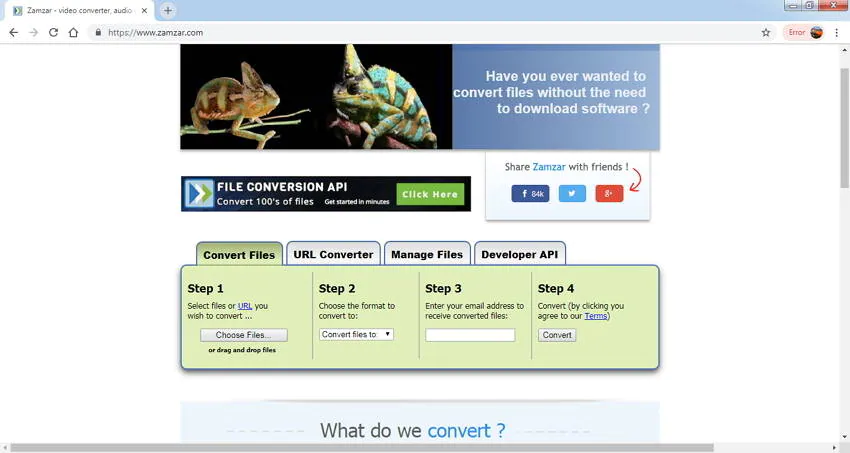
5. تبدیل آنلاین
مبدل آنلاین یک مبدل همه کاره و چند منظوره است که شامل مبدل واحد، مبدل ویدیو، مبدل صوتی، مبدل تصویر، مبدل کتاب الکترونیکی و مبدل سند است. مبدل یک سرویس کاملا رایگان است و شما می توانید در هر زمان و هر مکان به این سرویس آنلاین دسترسی داشته باشید. مبدل صوتی از فرمت های صوتی استاندارد، از جمله MP3، WMA، WAV، FLAC، ALAC، M4A، AMR، OGG، AAC، M4R و غیره پشتیبانی می کند و حتی می تواند فرمت های صوتی سفارشی را برای آیفون و اندروید تبدیل کند.
مزایا:
برای ویدیو، صدا، اسناد، تصاویر و بایگانی کار می کند.
منبع را از لینک های URL پشتیبانی می کند.
معایب:
- بدون ویرایش یا ویژگی های اضافی.
- فرآیند تبدیل سریع نیست.
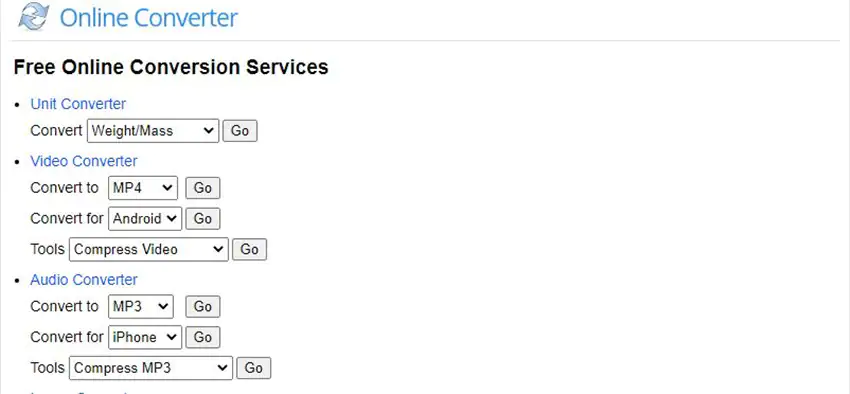
قسمت 2. 5 برنامه رایگان تبدیل ویدیو به صدا در ویندوز/مک
اگر مشکلی ندارید که چند ویژگی را برای یک فرآیند تبدیل جیبی به خطر بیندازید، برنامههای دسکتاپ ویدیو به صدا رایگان زیادی در دسترس هستند. این ابزارهای رایگان از تبدیل اولیه ویدیو به صدا با کیفیت مناسب و با تمام ویژگی های مورد نیاز پشتیبانی می کنند. لیست زیر بهترین مبدل های ویدیویی و صوتی رایگان برای استفاده رایگان است.
حتما بخوانید: روش تبدیل متن و عکس اسکن شده به pdf
1. Wondershare Free Video Converter
این مبدل ویدئو به MP3 برای دانلود رایگان و برای سیستم های ویندوز و مک موجود است و امکان تبدیل فرمت های ویدئویی به فایل های صوتی محبوب را فراهم می کند. فایل های تبدیل شده کیفیت عالی دارند اما دارای واترمارک هستند. کیفیت صدای خروجی را می توان بسته به فضای موجود و نیازها انتخاب کرد. Wondershare Free Video Converter همچنین امکان دانلود فایل های MP3 از ویدیوها را در چند مرحله ساده فراهم می کند. ویژگی های اضافی شامل ویرایش ویدیو، ضبط ویدیوهای 1 دقیقه ای از اسکایپ و رایانه شخصی، انتقال فایل های ویدیویی و صوتی به دستگاه های iOS و اندروید با محدودیت حداکثر به 5 فایل است.
دانلود برنامه Wondershare Free Video Converter
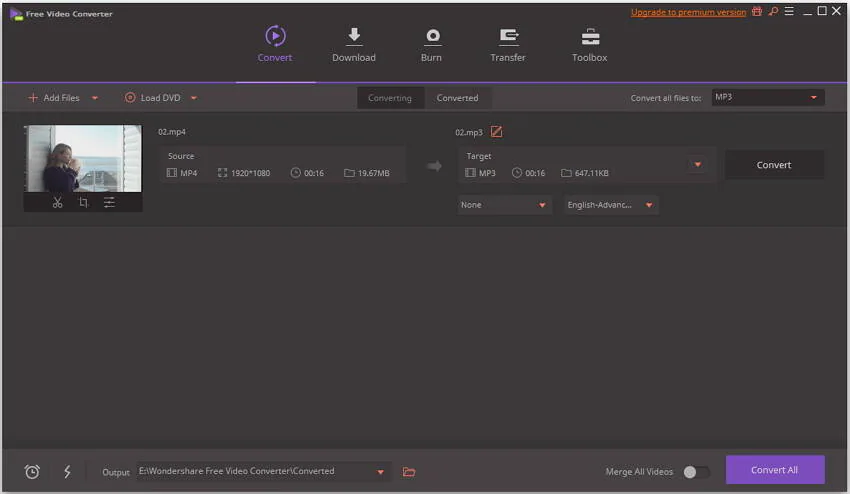
2. تبدیل رایگان ویدیو به صدا FAEMdia برای Windows/Mac
این یک برنامه دسکتاپ مبدل ویدیو به صدا رایگان است که از بیش از 300 فرمت ویدیویی برای تبدیل به فایل های صوتی پشتیبانی می کند. بیش از 40 فرمت صوتی پرکاربرد، از جمله MP3، AAC، WMA، OGG، FLAC، M4A و غیره برای تبدیل پشتیبانی میشوند. مبدل از برش و حذف قسمت های صوتی مورد نیاز فایل پشتیبانی می کند. قسمت بریده شده همچنین می تواند به عنوان آهنگ زنگ و برای سایر موارد استفاده شود. چندین فایل صوتی در فرمت های مختلف را نیز می توان اضافه کرد تا با استفاده از ابزار، آن را به یک فایل صوتی تبدیل کنید. تنظیمات از پیش تعیین شده برای همه فرمت های محبوب برای جلوگیری از کیفیت و سایر مشکلات پشتیبانی می شوند. برای افزایش کیفیت، میتوان از افکتها و فیلترهایی مانند افزودن ReplayGain، Normalize، تغییر سرعت، تغییر صدا و موارد دیگر استفاده کرد. این نرم افزار از پردازش دسته ای حداکثر 32 فایل در یک زمان پشتیبانی می کند.
دانلود برنامه تبدیل ویدیو به صدا FAEMdia
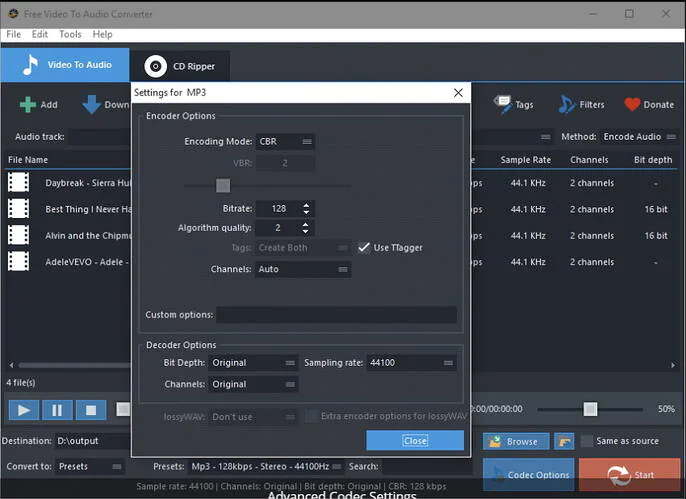
3. تبدیل DVDVideoSoft رایگان ویدئو به MP3
این مبدل رایگان ویدیو به صدا که توسط ویندوز 10، 8، 7، ویستا، XP SP3 پشتیبانی میشود، رابط کاربری سادهای دارد که فرآیند تبدیل را آسان میکند. این نرم افزار از فرمت های ویدئویی محبوب مانند AVI، M4V، WMV، FLV و غیره برای استخراج صدا پشتیبانی می کند. فایل های اضافه شده را می توان به فرمت MP3 و WAV بدون اتلاف تبدیل کرد و گزینه ای برای انتخاب کیفیت فایل ها از گزینه های بالا، استاندارد و اقتصادی وجود دارد. نرم افزار به طور خودکار تگ عنوان و اثر هنری را پر می کند. این فرآیند با گرفتن عکس فوری از وسط ویدیو انجام میشود که سپس از طریق iTunes، پوشه Windows Explorer یا Winamp بررسی میشود. شما می توانید بدون هیچ گونه نگرانی نرم افزار را دانلود و نصب کنید زیرا این نرم افزار عاری از ابزارهای تبلیغاتی مزاحم و جاسوسی است.
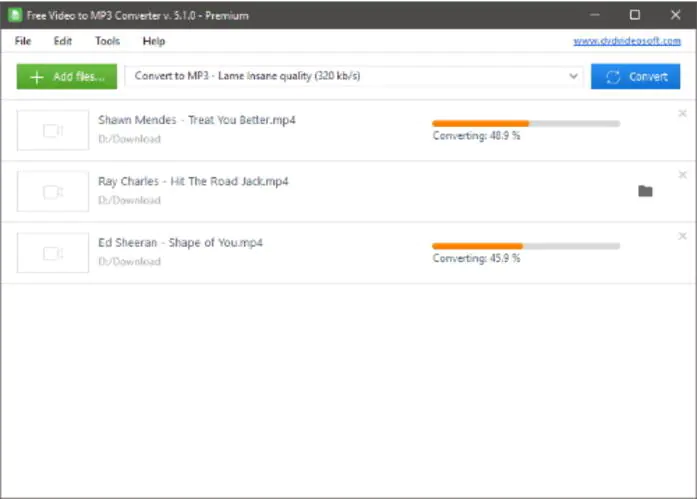
4. Freemake Video Converter
Freemake Video Converter از تبدیل به بسیاری از فرمت ها از جمله AVI، MKV و فرمت های موبایل مانند 3GP و MP4 پشتیبانی می کند. نکته مهم در مورد این نرم افزار این است که به کاربران اجازه می دهد بیش از یک تبدیل را همزمان اجرا کنند و چندین فایل صوتی را در یک فایل بزرگتر ادغام کنند. همچنین می توانید از آن برای برش فیلم ها و اضافه کردن زیرنویس استفاده کنید. این مبدل صوتی همچنین میتواند فایلهای ویدئویی را مستقیماً به دیویدی یا دیسک بلوری تبدیل کند و گزینهای برای ایجاد منوی DVD هنگام رایت فایلها بر روی دیسک فراهم میکند. می توانید از آن برای دانلود کلیپ های پخش جریانی از سایت های ویدیویی و استخراج صدا از کلیپ های ویدیویی استفاده کنید. اما این مبدل هیچ تبدیل سریعی ندارد و مدت زیادی است که به روز نشده است.
دانلود برنامه Freemake Video Converter
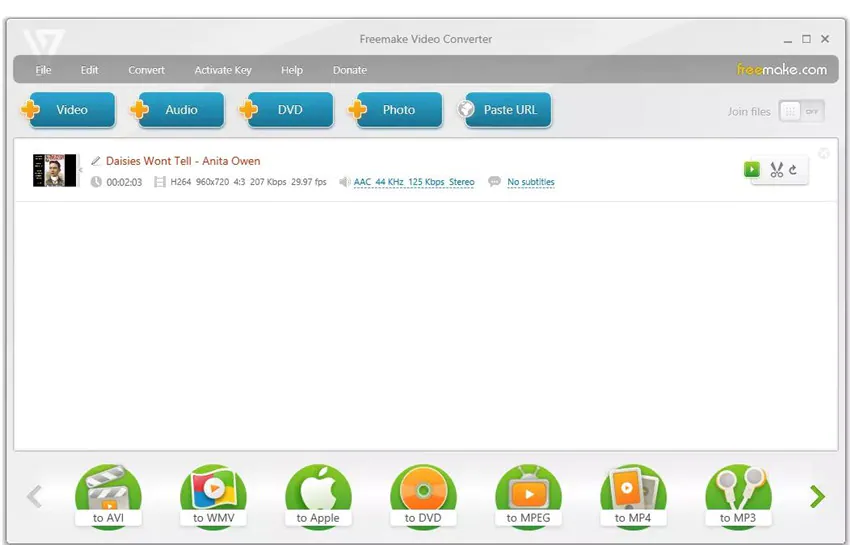
5. Movavi video converter
Movavi Video Converter یکی دیگر از مبدل های ویدیویی و فایل های صوتی عالی است که می تواند فرمت های مختلفی مانند MP3، MP4، WAV، WMV، AVI، WAV، DVD و AAC را پشتیبانی کند. نیازی به نگرانی در مورد استفاده از آن نیست زیرا یادگیری و استفاده از آن حتی در سطح سطحی آسان است. این رابط کاربر پسند است و حتی افرادی که قبلاً از مبدل ویدیویی استفاده نکرده اند نیز در استفاده از آن مشکلی نخواهند داشت. همچنین دارای یک کتابخانه سالم از پروفایل های تبدیل و بهینه سازی از پیش برنامه ریزی شده است. اما هیچ قابلیتی ندارد که به کاربران امکان دانلود ویدیوها به صورت آنلاین را بدهد و نتواند فیلم های تبدیل شده را به DVD بسوزاند.
دانلود برنامه Movavi video converter
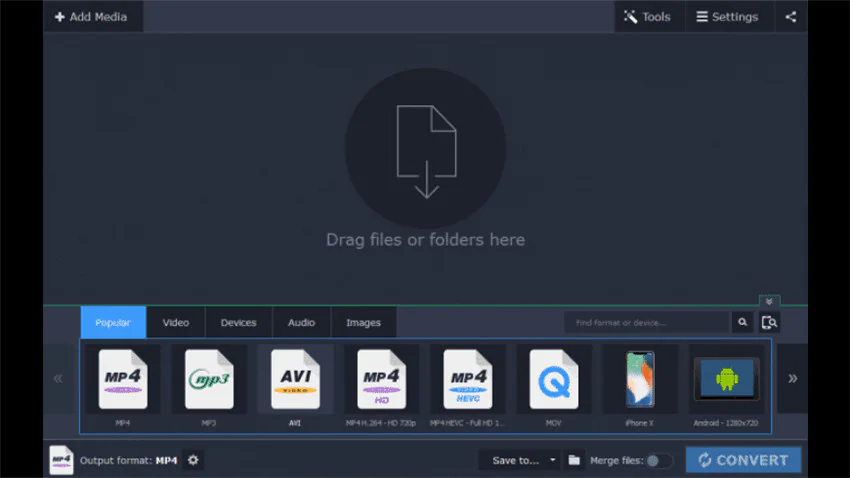
قسمت 3. روش پیشنهادی برای تبدیل ویدیوی YouTube به صوتی
برای تبدیل فایل های ویدیویی خود به فرمت صوتی با بهترین کیفیت، Wondershare UniConverter بهترین انتخاب است. این نرم افزار دسکتاپ حرفه ای از بیش از 1000 فرمت پشتیبانی می کند و امکان تبدیل بین آنها را با سرعت فوق العاده سریع فراهم می کند. همه انواع فایل های ویدئویی را می توان به راحتی و تنها با چند کلیک به MP3، WMV، WAV، FLAC، AAC و دیگر فرمت های صوتی محبوب تبدیل کرد. همچنین می توانید در صورت نیاز کیفیت فایل صوتی خروجی را انتخاب کنید. ویژگی های اضافی پشتیبانی شده توسط این برنامه شامل دانلود ویدیو از بیش از 10000 سایت، ضبط ویدیو، ویرایش ویدیو، رایت دیسک و موارد دیگر است. با Wondershare UniConverter، می توانید فیلم ها را با فرمت MP3 تنها با یک کلیک دانلود کنید.
دانلود برنامه Wondershare UniConverter
Wondershare UniConverter - بهترین مبدل ویدیو به صدا برای مک / ویندوز
- تبدیل ویدئو به فایل های صوتی با سرعت 30 برابر بیشتر و خروجی با کیفیت بالا.
- پشتیبانی از بیش از 1000 فرمت ویدیویی یا صوتی مانند MP4 ، MOV ، MKV ، AVI ، MP3 ، WAV ، WMA ، M4A و غیره.
- با چسباندن URL ها مستقیماً ویدیوها را در فایل های MP3 بارگیری کنید.
- ویرایشگر داخلی ویدیو/صوت برای برش، برش، چرخش، افزودن واترمارک، اعمال جلوهها بر روی فایلهای ویدیویی/صوتی.
- فایلهای ویدیویی/صوتی را از طریق یک کابل USB از PC/Mac به دستگاههای iOS/Android منتقل کنید.
- رایت و سفارشی کردن فیلم ها به DVD با قالب های منوی DVD رایگان.
- جعبه ابزار با عملکردهای اضافی مانند تبدیل VR، GIF Maker، Fix Media Metadata، Cast to TV و غیره.
- سیستم عامل پشتیبانی شده: Windows 10/8/7، macOS 11 Big Sur، 10.15، 10.14، 10.13، 10.12، 10.11، 10.10، 10.9، 10.8، 10.7، 10.6.
حتما بخوانید: بهترین نرم افزار ادیت رنگ فیلم و اصلاح نور
مراحل تبدیل ویدیو به صدا با بهترین مبدل ویدیو به صدا:
مرحله 1. Wondershare Video converterبه Audio را باز کنید و ویدیوها را اضافه کنید
مبدل ویدیو به صدا Wondershare را از وب سایت رسمی آن دانلود کنید یا از لینک های بالا دانلود کنید، سپس آن را به سرعت نصب و راه اندازی کنید. به تب Converter بروید . روی دکمه کلیک کنید تا فایل های ویدیویی محلی را مرور و وارد کنید تا تبدیل شوند. کشیدن و رها کردن نیز در اینجا موجود است.
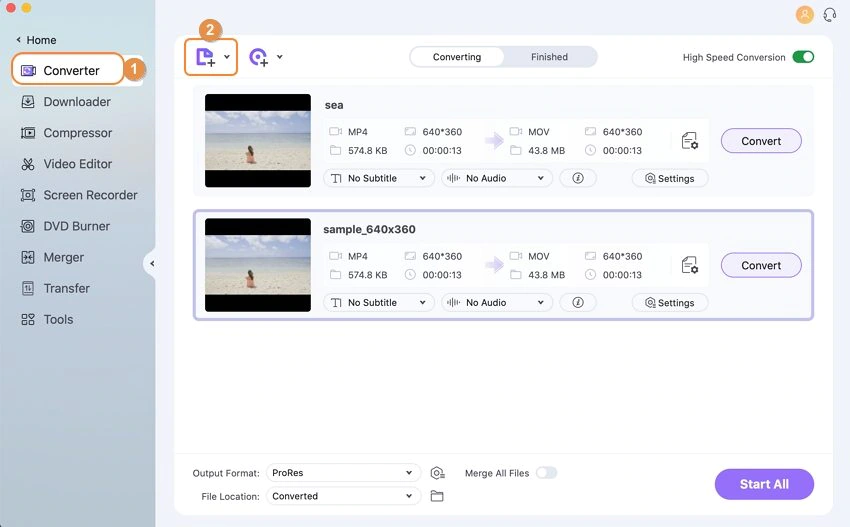
مرحله 2. فرمت صوتی خروجی را انتخاب کنید
پس از اضافه شدن ویدیوها، روی منوی کشویی Output Format: در گوشه سمت راست بالا کلیک کنید. از پنجره جدید، تب Audio را انتخاب کنید که لیست فرمت های صوتی پشتیبانی شده را نشان می دهد. فرمت صوتی مورد نظر خود را از لیست و کیفیت خروجی را از گزینه های داده شده انتخاب کنید.
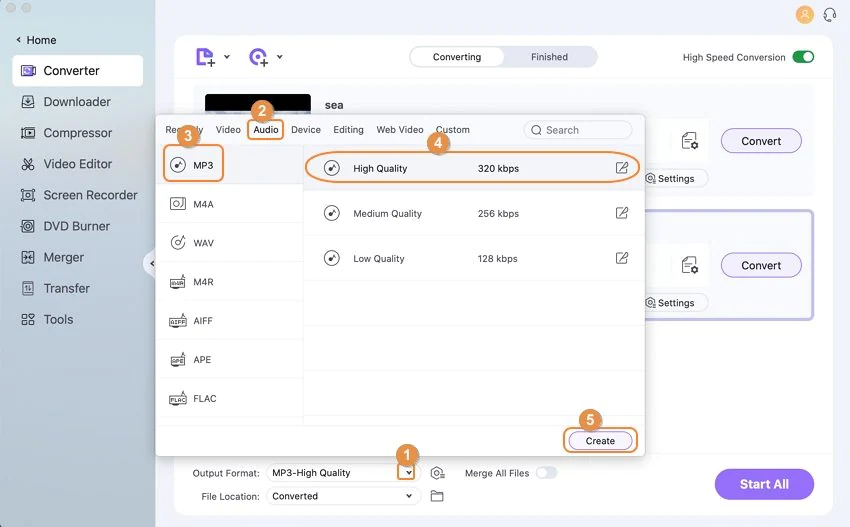
مرحله 3. تبدیل فیلم ها به فایل های صوتی
در پایین محل مکان فایل ، پوشه ای را در رایانه خود انتخاب کنید که فایل تبدیل شده در آن ذخیره می شود. برای شروع تبدیل فایل های ویدئویی به فرمت صوتی، روی دکمه Start All کلیک کنید. در رابط برنامه، فایل های صوتی تبدیل شده را می توان از تب Finished بررسی کرد.
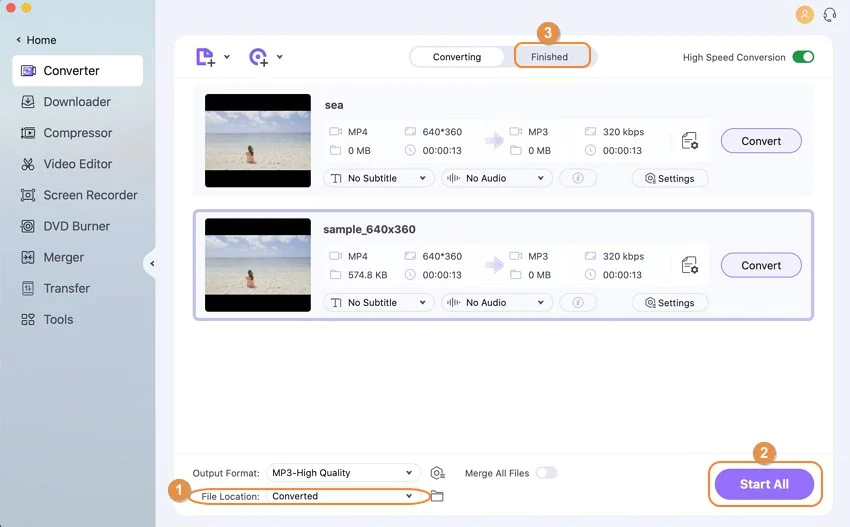
سخن آخر:
Wondershare UniConverter یک ابزار تبدیل کامل است اگر می خواهید فایل های MP4 را به MP3 با تجربه خوب در سرعت، کیفیت، فرمت ها و موارد دیگر تبدیل کنید. فقط برنامه را دانلود و نصب کنید و از استخراج صدا با کیفیت از دست رفته از فایل های ویدیویی خود لذت ببرید.
مقالات مرتبط:
بهترین مبدل ویدئویی آنلاین توییتر


دیدگاه ها